यदि आप विंडोज 10 पर यूएसबी डिवाइस का उपयोग करते समय "यूएसबी पोर्ट पर पावर सर्ज" नोटिफिकेशन देखते हैं, तो तुरंत घबराएं नहीं। शब्द "उछाल" परेशान करने वाला लग सकता है, लेकिन इसका मतलब यह नहीं है कि आपका पीसी या लैपटॉप किसी तरह से क्षतिग्रस्त हो गया है (हालाँकि आप इसे खारिज नहीं कर सकते)।
यह त्रुटि आमतौर पर तब दिखाई देती है जब USB पोर्ट की अधिकतम शक्ति सीमा किसी तरह से पार हो गई है। यह असामान्य है, लेकिन यह असंभव नहीं है—उदाहरण के लिए, कुछ डिवाइस (USB हार्ड ड्राइव सहित) बहुत अधिक ऊर्जा का उपयोग करते हैं। अगर आपको विंडोज 10 पर "यूएसबी पोर्ट पर पावर सर्ज" त्रुटि दिखाई देती है, तो इसे ठीक करने के लिए आपको यहां क्या करना होगा।

क्या कारण होता है " यूएसबी पोर्ट पर पावर सर्ज" विंडोज 10 पर त्रुटि?
यदि विंडोज "यूएसबी पोर्ट पर पावर सर्ज" त्रुटि प्रदर्शित करता है, तो आप आमतौर पर मान सकते हैं कि किसी भी कनेक्टेड यूएसबी परिधीय की बिजली की मांग पार हो गई है आपके द्वारा उपयोग किए जा रहे USB पोर्ट पर अधिकतम पावर क्षमता।
कुछ USB हार्ड ड्राइव संलग्नक, उदाहरण के लिए, दोहरे सिर वाली USB केबल के साथ आपूर्ति की जाती हैं। इसका उद्देश्य ड्राइव को दो अलग-अलग यूएसबी पोर्ट से कनेक्ट करना है, दो पोर्ट पर पावर और डेटा लोड फैलाना और ड्राइव को संचालित करने के लिए पर्याप्त पावर देना।

यह है' हालांकि, एक आदर्श परिदृश्य। खराब तरीके से निर्मित बाड़े (खराब तरीके से डिजाइन किए गए सर्किट बोर्ड के साथ) प्रत्येक बंदरगाह पर बिजली की मांग को असमान रूप से फैलाने का कारण बन सकता है। यही संदेश तब भी आने की संभावना है जब किसी अन्य प्रकार के सस्ते, खराब तरीके से बनाए गए यूएसबी डिवाइस आपके पीसी से जुड़े हों।
यदि विंडोज को पता चलता है कि यूएसबी पोर्ट से बहुत अधिक बिजली ली गई है, तो यह इसे अक्षम कर देगा अपने पीसी को नुकसान से बचाने के प्रयास में। दुर्भाग्य से, इस बात की कोई गारंटी नहीं है कि USB पावर सर्ज के बाद पहले से ही नुकसान नहीं हुआ होगा। आपको नीचे दिए गए चरणों का पालन करके समस्या की जांच करनी होगी और अपने यूएसबी पोर्ट की जांच करनी होगी।
अपना हार्डवेयर डिस्कनेक्ट करें
अपना हार्डवेयर डिस्कनेक्ट करें
अपने हार्डवेयर को डिस्कनेक्ट करें मजबूत>
यदि Windows 10 आपके द्वारा उपयोग किए जा रहे USB पोर्ट पर पावर सर्ज का पता लगाता है, तो Windows स्वचालित रूप से पोर्ट को अक्षम कर देगा। सिद्धांत रूप में, यह शक्ति में वृद्धि को रोकना चाहिए और आपके पीसी या कनेक्टेड यूएसबी डिवाइस को और नुकसान को रोकना चाहिए, लेकिन इसकी गारंटी नहीं है।

अगर ऐसा होता है, आपको प्रभावित पोर्ट से यूएसबी केबल को हटाकर तुरंत डिवाइस को डिस्कनेक्ट कर देना चाहिए। जैसे ही आप संदेश देखते हैं, ऐसा करना महत्वपूर्ण है, क्योंकि डिवाइस को कनेक्टेड छोड़ने से दीर्घकालिक नुकसान हो सकता है। हालांकि, जब तक डिवाइस बड़ी मात्रा में बिजली नहीं ले रहा है, तब तक आप नुकसान से बच सकते हैं।
दुर्भाग्य से, यह पहली जगह में त्रुटि का कारण नहीं बताता है, लेकिन यह आपको उपयोग करना फिर से शुरू करने की अनुमति देगा। आपका पीसी (यदि यह क्षतिग्रस्त नहीं है)। इससे पहले कि आप इसे फिर से कनेक्ट करने और उपयोग करने का प्रयास करें, आपको इस बात पर विचार करना होगा कि डिवाइस उपयोग करने के लिए सुरक्षित है या नहीं। >
यदि आप सुनिश्चित नहीं हैं कि यह उपयोग करने के लिए सुरक्षित है या नहीं, तो आपको कभी भी किसी भी डिवाइस (USB या अन्य) को अपने पीसी से कनेक्ट नहीं करना चाहिए। आपके द्वारा उपयोग किए जाने वाले USB उपकरणों की गुणवत्ता और अपेक्षित बिजली की खपत पर विचार करना महत्वपूर्ण है, क्योंकि सस्ते स्रोतों से उच्च शक्ति वाले उपकरण (और सबसे अधिक संभावना है) हानिकारक बिजली की वृद्धि का कारण बन सकते हैं।
यदि आप सुनिश्चित हैं कि यूएसबी डिवाइस उपयोग करने के लिए सुरक्षित है, और जब आप इसे फिर से कनेक्ट करते हैं तो यह तुरंत बिजली की वृद्धि का कारण नहीं बनता है, तो आपको अपने मदरबोर्ड के लिए यूएसबी नियंत्रक ड्राइवरों को फिर से स्थापित करने पर विचार करना पड़ सकता है। एक दोषपूर्ण USB नियंत्रक ड्राइवर इस तरह की खराब पावर सर्ज रिपोर्ट प्रदर्शित कर सकता है।
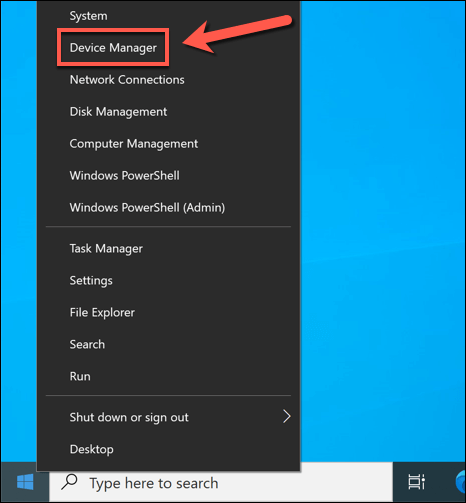
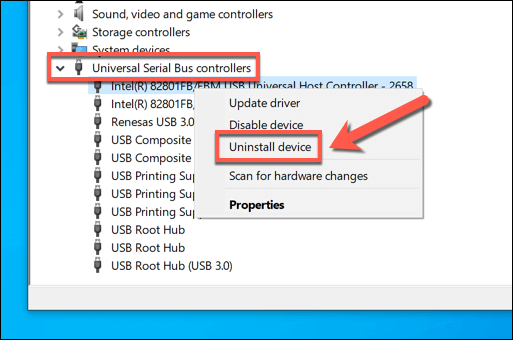
USB कंट्रोलर ड्राइवरों को हटाने के बाद, आप नवीनतम अप-टू-डेट ड्राइवरों के लिए विंडोज अपडेट या अपने मदरबोर्ड निर्माता की जांच कर सकते हैं और उन्हें मैन्युअल रूप से इंस्टॉल कर सकते हैं। वैकल्पिक रूप से, इस बिंदु पर अपने पीसी को पुनरारंभ करें- जब आप पुनरारंभ करते हैं तो विंडोज अपडेट स्वचालित रूप से किसी भी उपलब्ध ड्राइवर की खोज (और इंस्टॉल) करेगा।
हार्डवेयर और डिवाइस समस्या निवारण टूल चलाएं
विंडोज 10 में एक अंतर्निहित समस्या निवारक शामिल है जो आपके पीसी के साथ समस्याओं की पहचान कर सकता है और संभावित सुधारों की सिफारिश कर सकता है। हालांकि यह क्षतिग्रस्त हार्डवेयर को ठीक नहीं कर सकता है, यह पावर सर्ज संदेश के संभावित कारणों की पहचान कर सकता है, जैसे कि ड्राइवर गायब होना या टूटा हुआ डिवाइस।
हार्डवेयर और डिवाइस समस्या निवारण टूल मूल रूप से विंडोज सेटिंग्स मेनू में उपलब्ध था। लेकिन अब दृश्य से छिपा हुआ है। इसका उपयोग करने के लिए, आपको विंडोज पावरशेल का उपयोग करना होगा।

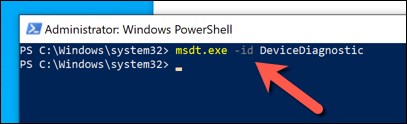
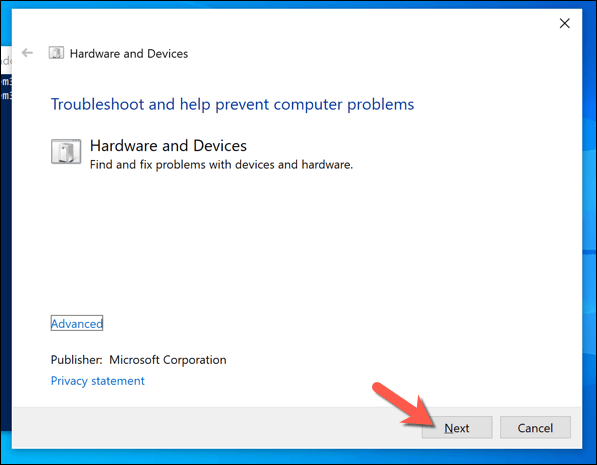
Windows संभावित समस्याओं के लिए आपकी सेटिंग्स, USB पोर्ट और किसी भी कनेक्टेड डिवाइस की जांच करेगा। यदि हार्डवेयर और उपकरण उपकरण किसी भी समस्या को स्वचालित रूप से ठीक कर सकता है, तो वह ऐसा करेगा। अन्यथा, यह स्कैनिंग प्रक्रिया के अंत में अनुशंसाओं की एक सूची प्रदान करेगा, इसलिए कोई भी अतिरिक्त ऑन-स्क्रीन निर्देश देखें।
संचालित USB हब का उपयोग करें
अगर आपको अभी भी "USB पोर्ट पर पावर सर्ज" त्रुटि संदेश की समस्या हो रही है, तो आपको पावर्ड USB हब में निवेश करने पर विचार करना पड़ सकता है। इस तरह का एक बाहरी हब आपको उच्च शक्ति वाले उपकरणों को अपने पीसी के यूएसबी पोर्ट से सुरक्षित रूप से कनेक्ट करने की अनुमति देता है, लेकिन केवल अगर हब अलग से संचालित होता है, तो आपके यूएसबी पोर्ट को नुकसान से बचाता है।
यह केवल सच है, हालांकि, यदि आप एक प्रतिष्ठित निर्माता जैसे डेल, एंकर या टीपी-लिंक चुनते हैं। यदि हब अनब्रांडेड है या किसी अज्ञात स्रोत से आता है, तो यह अन्य सस्ते USB उपकरणों के समान जोखिम वहन करता है। इसे अपने यूएसबी पोर्ट से कनेक्ट करने से नुकसान हो सकता है, खासकर अगर यह एक उछाल का कारण बनता है (जिसके परिणामस्वरूप एक ही समस्या होती है)।

यदि हब वास्तविक है, अच्छी तरह से बनाया गया है, और इसमें अच्छी गुणवत्ता वाली बिजली की आपूर्ति है, तो इसे आपके पीसी के यूएसबी पोर्ट से कनेक्टेड यूएसबी डिवाइस के कारण होने वाले संभावित पावर सर्ज को रोकने में मदद करनी चाहिए। यदि पोर्ट और यूएसबी डिवाइस पहले क्षतिग्रस्त नहीं हुए हैं, तो इससे "यूएसबी पोर्ट पर पावर सर्ज" संदेश रुक जाएगा और आपको इसका उपयोग फिर से शुरू करने की अनुमति मिल जाएगी।
यह अन्य पावर की संभावना को नहीं रोकता है हालाँकि, आपके पीसी को नुकसान पहुँचाने से (जैसे बिजली का झटका)। इन अतिरिक्त जोखिमों से बचाव के लिए आपको अपने पीसी सेटअप में वृद्धि रक्षक जोड़ने पर विचार करना पड़ सकता है।
हार्डवेयर क्षति से अपने पीसी की रक्षा करना
यदि आप भाग्यशाली हैं, तो दुर्व्यवहार करने वाला USB डिवाइस पहली बार उछाल आने पर आपके USB पोर्ट को नुकसान नहीं पहुंचाएगा, लेकिन इसका मतलब यह नहीं है कि यह लंबे समय तक नुकसान नहीं पहुंचाएगा। अपने पीसी और उपकरणों को नुकसान से बचाने के लिए, एक पावर्ड यूएसबी हब आवश्यक है, जो यह सुनिश्चित करता है कि आपके द्वारा उपयोग किए जा रहे हार्डवेयर में संचालित करने के लिए पर्याप्त शक्ति है।
यदि आप अभी भी "यूएसबी पोर्ट पर पावर सर्ज" देख रहे हैं हब के साथ त्रुटि, आपको अपने हार्डवेयर को बारीकी से देखने की आवश्यकता होगी। उदाहरण के लिए, यदि आपका USB ड्राइव का पता नहीं चला, अपर्याप्त शक्ति इसका कारण हो सकता है, या हो सकता है कि USB पोर्ट काम न कर रहे हों हो सकता है। अगर आपको अभी भी समस्या है, तो यह नए घटकों के साथ अपने पीसी या हार्डवेयर को बदलें का समय हो सकता है।